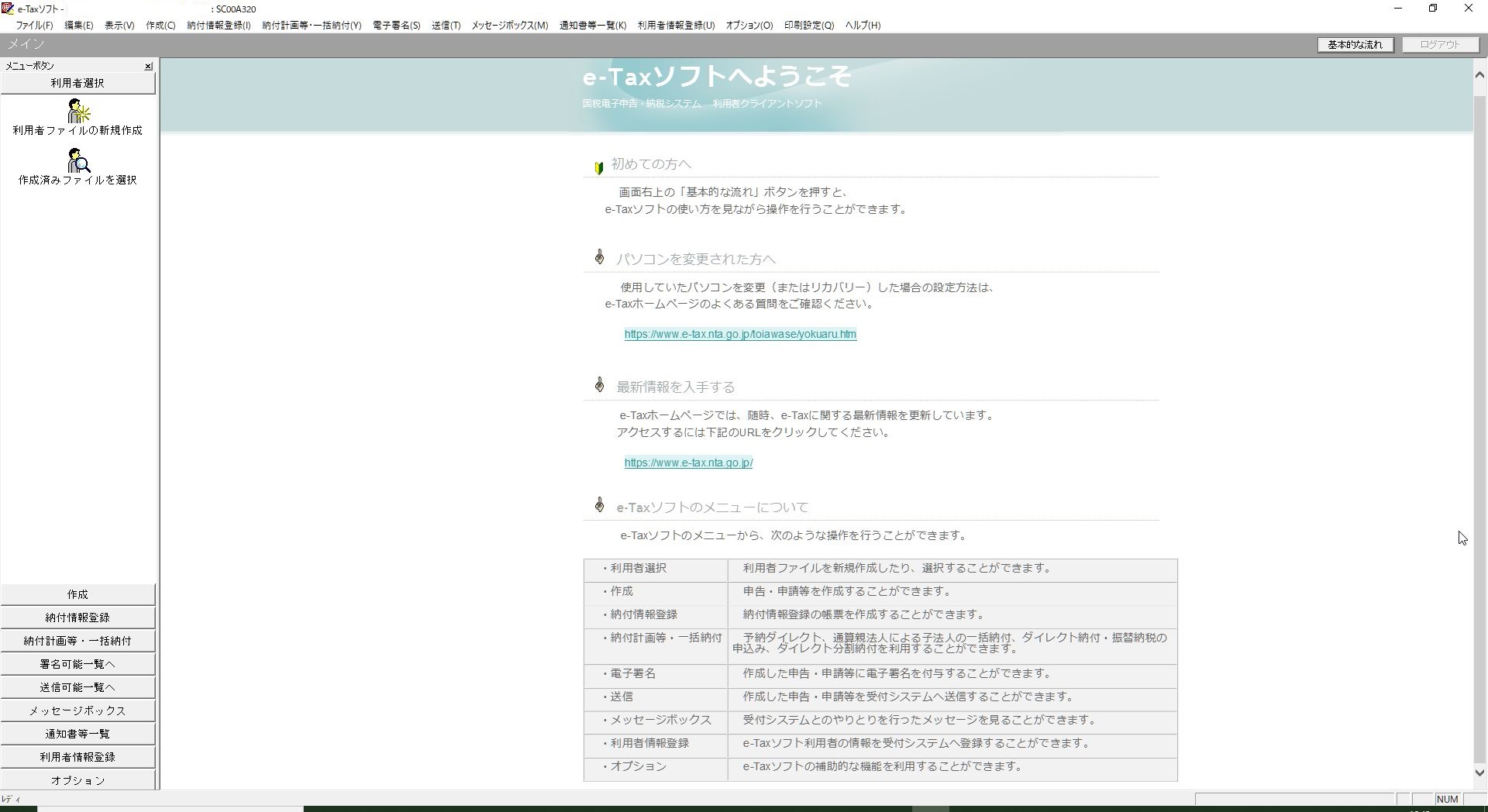本文へ
(1) e-Taxソフトとは
(2) e-Taxソフトのインストール
e-Taxソフトは、以下のリンク先からダウンロードができます。
e-Taxソフトをご利用になるには、インストーラの実行時に表示される「国税電子申告・納税システム利用者用ソフトウェア(e-Taxソフト)の使用許諾書」に記載されているすべての条項に同意いただくことが必要になります。
e-Taxソフトダウンロードコーナーのご利用に当たっては、以下の点にご注意ください。
-
-
e-TaxソフトのCD-ROMによる提供は、平成24年12月をもって終了しました。
既にCD-ROMをお持ちの方(インストール済の方も含む。)は、これまでどおり使用することができますが、必ずe-Taxソフトのバージョンアップを実施してください。
(3) 使用に当たっての注意事項
e-Taxソフトの使用に当たっての共通的な注意事項や、所得税、法人税などについての個別の注意事項がありますので、ご確認ください。
なお、できるだけ簡便に帳票が作成できるよう、入力項目によっては自動計算を行いますが、態様により計算方法が異なる場合もあるため、
必要に応じて自動計算の結果を上書きで入力していただく必要があります。
そのため、それぞれの帳票を作成する際には、対応する帳票のヘルプ及び以下の注意事項を参考にしてください。
-
-
スキーマチェックエラーのメッセージが表示される主な事由
e-Taxソフトで「署名」又は「送信」を実行した際に「XML構造チェックエラーです。エラー内容はヘルプを参照 (トラブルシューティング:スキーマチェックエラー)」というメッセージが表示される場合があります。
この場合は、e-Taxのトラブルシューティングをご覧いただき必要な対応をしてください。
スキーマチェックエラーが表示される原因として、特に次の3つの場合が多いのでご注意ください。-
半角カタカナを使用している場合
e-Taxソフトでは半角カタカナは使用できませんので、文字入力の際に全角カタカナを使用しているか確認してください。 -
利用可能文字一覧に記載のない文字を使用している場合
特殊な文字など「利用可能文字一覧」に記載のない文字は使用できませんので、代替文字を適宜選択してご利用ください。 -
一括償却資産の必要経費算入の特例を受けられる場合
書面においては「取得年月」欄に「年」のみを記載することになっていますが、e-Taxソフトでは「年」及び「月」の両方に入力されているかスペースでないとエラーとなりますので、「年」及び「月」の両方とも入力してください。
なお、同一年に取得した一括償却資産を一つの欄にまとめて入力される場合は、一番早く取得した資産の取得年月を入力してください。
-
半角カタカナを使用している場合
-
-
家内労働者等の事業所得等の所得計算の特例の適用を受ける場合の「(特)」表示
家内労働者等の事業所得等の所得計算の特例の適用を受ける場合、e-Taxソフトでは所得税青色申告決算書(一般用、現金主義用、農業所得用)の「所得金額」欄中の左側の入力スペースに「(特)」と入力してください。
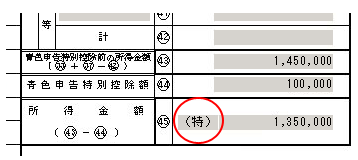
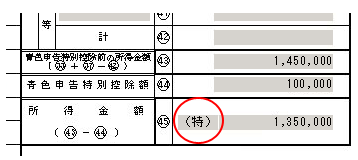
-
-
自動計算された値を修正する場合の入力について
e-Taxソフトでは、帳票(法人税申告書別表等)によっては、縦・横計等を算出する自動計算を設定しているものがあります。 自動計算された値を修正する場合には、補正入力してください。 なお、補正入力すると警告メッセージ等が表示されますので、以下の(対処方法)を参考に作業を進めてください。
(対処方法)
- 1. 「入力変更した箇所は集計フィールドです。計算を上書きしますか?」というメッセージが表示されますので、「はい(Y)」をクリックします。
-
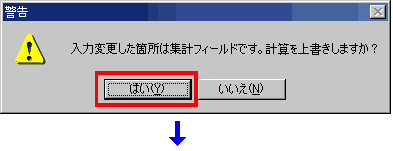
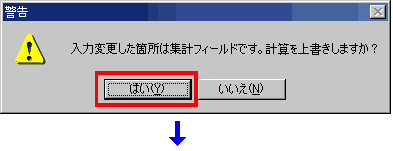
- 2. 画面右下の作成完了(Z)をクリックすると、「計算結果が正しくありません。(XXXX)」というメッセージが表示されますので、「OK」をクリックします。
-
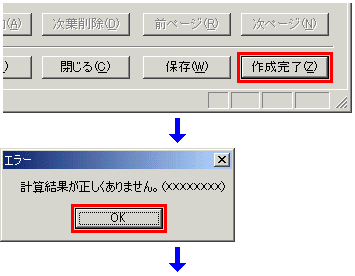
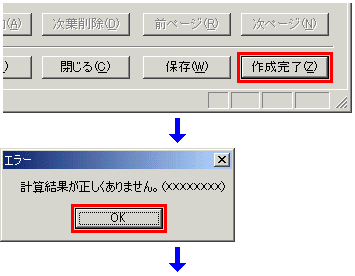
- 3. 「自動計算欄の値が変更されています。修正しますか?」というメッセージが表示されますので、「いいえ(N)」をクリックします。
-
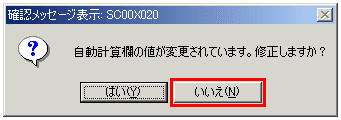
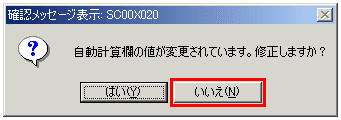
(4) e-Taxソフトのバージョンアップ
税制改正による様式の変更等のため、定期的にe-Taxソフトをバージョンアップしますので、ご利用の際には最新版を追加ダウンロードしてください。
バージョンアップは、e-Taxソフトを起動した際に表示される「
バージョンアッププログラム接続確認」画面からインターネットに接続し、「バージョン確認」画面から行います。

-
-
e-Taxソフトを起動すると、「バージョンアッププログラム接続確認」画面が表示されますので、「OK」をクリックします。
バージョンアップが必要な場合は、バージョンアップが必要な項目が一覧表示されますので、バージョンアップする項目にチェックをして「バージョンアップ(U)」をクリックします。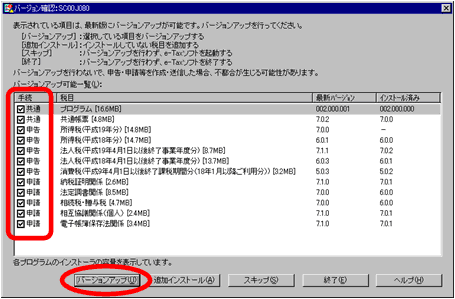
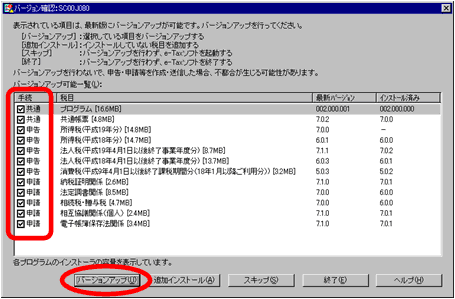
【注意事項】
- e-Taxソフトを利用する際には、常にe-Taxソフトが最新状態となるよう、e-Taxソフト起動時のバージョンアップ情報を確認してください。
- 共通プログラム及び共通帳票は必須のため、チェックを外すことはできません。
これまでのバージョンアップ情報については、「e-Taxソフト更新履歴」からご確認ください。
(5) 追加インストールについて
e-Taxソフトをインストールした際に選択しなかった税目とその税目の帳票ファイルを後で追加したい場合は、必要な税目をダウンロードサイトから追加してください。 なお、インストールを行う際には、管理者権限が必要となります。
- ダウンロードサイトから税目を追加する
-
e-Taxソフトを起動すると、「バージョンアッププログラム接続確認」画面が表示されます。「OK」ボタンをクリックすると、インターネットに接続します。
次に、「バージョン確認」画面又は「更新済みメッセージ表示」画面が表示されますので、「追加インストール」をクリックして、追加インストールを行ってください。
詳しくは、「e-Taxソフト操作マニュアル」の「付録‐付録2 e-Taxソフトのメンテナンス‐付録2-4追加インストールを行う」を参照してください。